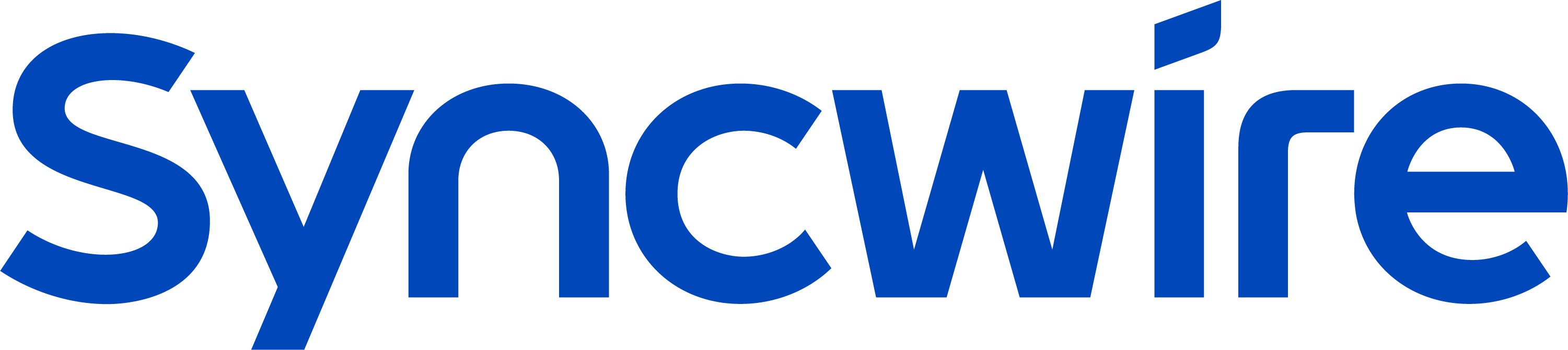Apple iPhone 12 CarPlay で簡単に制御できるのに、なぜ車のダッシュボードをいじる手間をかける必要があるのでしょうか?
すでにApple CarPlayが搭載されている車をお持ちの場合は、iPhone 12 CarPlayをワイヤレスまたはUSBポート経由で簡単に接続できます。ただし、ワイヤレスCarPlayをサポートしていない車を所有している場合は、いつでも使用できます。 その他の方法 のように:
- ブルートゥース
- オーディオ補助ケーブル
- ライトニングケーブル
ただし、この記事は Apple CarPlay に特化しているため、iPhone 12 で CarPlay を有効にする次の 2 つの方法について説明します。
- ワイヤレス
- USBポート経由
iPhone 12CarPlayを車にワイヤレスで接続する方法

iPhone 12 を車にワイヤレスでペアリングするには、まず車が Apple CarPlay をサポートしていることを確認します。それが済んだら、以下の手順に従います。
ステップ1
車上で CarPlay を有効にするには、車のハンドルにある音声コマンド ボタンを押します。または、車のペアリング モードまたは Bluetooth モードを有効にすることもできます。
ステップ2
次に、iPhone で「設定 > 一般 > CarPlay > 利用可能な車」に進み、車の名前を選択します。
以上です!
簡単な 2 つの手順で、iPhone 12 CarPlay を車に正常に接続できました。
ただし、一部の車は CarPlay に対応していないため、その場合は通常の USB 充電ケーブルを使用して iPhone 12 を車に接続できます。
USBポートを使用してiPhone 12 CarPlayを接続する方法

Apple CarPlay は登場してかなり経ちますが、まだすべての車がワイヤレス バージョンをサポートしているわけではありません。多くの車には、車の USB ポートを使用して動作する CarPlay が搭載されています。
USB ポート経由で iPhone 12 CarPlay を車にペアリングする方法は次のとおりです。
ステップ1
車のダッシュボードにある USB ポートを見つけます。CarPlay またはスマートフォンのアイコンで示されます。
ステップ2
次に、USB ケーブルまたは Lightning ケーブルを USB ポートに差し込み、もう一方の端を iPhone に接続します。
ステップ3
iPhone 12 CarPlay を車に初めてペアリングする場合は、iPhone で許可を与える必要がある場合があります。許可しない場合は、ステレオが Apple CarPlay を検出するまで待ちます。
または、iPhone で「設定 > 一般 > CarPlay > 利用可能な車」に移動し、車の名前を選択します。
これで、iPhone は USB ケーブルを使用して CarPlay 経由で車に接続されました。
しかし、なぜ一部の車では iPhone を CarPlay にペアリングするために USB ケーブルが必要なのでしょうか?
ワイヤレスiPhone12CarPlayとUSBCorPlayの比較
ワイヤレス接続はより簡単で便利ですが、多くの人は依然として USB ケーブルや Lightning ケーブルを使用する従来の方法を選択しています。
理由?
もちろんセキュリティです!
ワイヤレス接続では、権限のない人でもインフォテインメント システムにアクセスできてしまいますが、有線接続では接続されたデバイスだけがアクセスできるようになります。
ただし、パスコードを使用してワイヤレス接続をいつでも保護できますが、デバイスに機密データがある場合は、ライトニング ケーブルを使用することをお勧めします。
そういえば、低品質の USB ケーブルや Lightning ケーブルが不要な問題を引き起こす可能性があることをご存知ですか?
低品質のケーブル = アプリのパフォーマンスの低下と同期の問題
iPhone 12 にはエキサイティングで高度なテクノロジー機能が満載ですが、ケーブル経由で CarPlay を使用すると、特に低品質のケーブルの場合、いくつかの問題に遭遇する可能性があります。
お買い得でしたが、MFi認証基準を満たしていません。
安価な USB ケーブルまたは Lightning ケーブルを使用して携帯電話を車に接続する際に、多くのユーザーから次のような問題が報告されています。
- 接続の問題
- CarPlay ロゴがグレー表示
- 画面上の緑の線
- アプリのパフォーマンスが悪い
- 全体的な故障
この問題を解決するには、SyncwireのコレクションのようなMFi認証を受けた高品質のUSBケーブルまたはライトニングケーブルを使用することをお勧めします。 高品質で丈夫なケーブル。
ただし、すでに推奨ケーブルを使用している場合は、CarPlay 設定をリセットし、構成プロセス全体を再起動して、これらの問題を解決してみてください。
まとめ
携帯電話が通話とテキストメッセージの送信のためだけに使われていた時代は終わりました。新しい機種は私たちの生活をより便利にする、はるかに高度な機能を備えています。
新しい iPhone 12 を手に入れたら、外出中でも最大限に活用しましょう。iPhone 12 CarPlay を車に接続して、さまざまな機能を活用しましょう。
iPhone 12 で CarPlay を有効にして車に接続する方法を説明したこのガイドが、次回ドライブに出かけるときに役立つことを願っています。
iPhoneのさまざまな機能に関するその他の質問については、 ブログ。